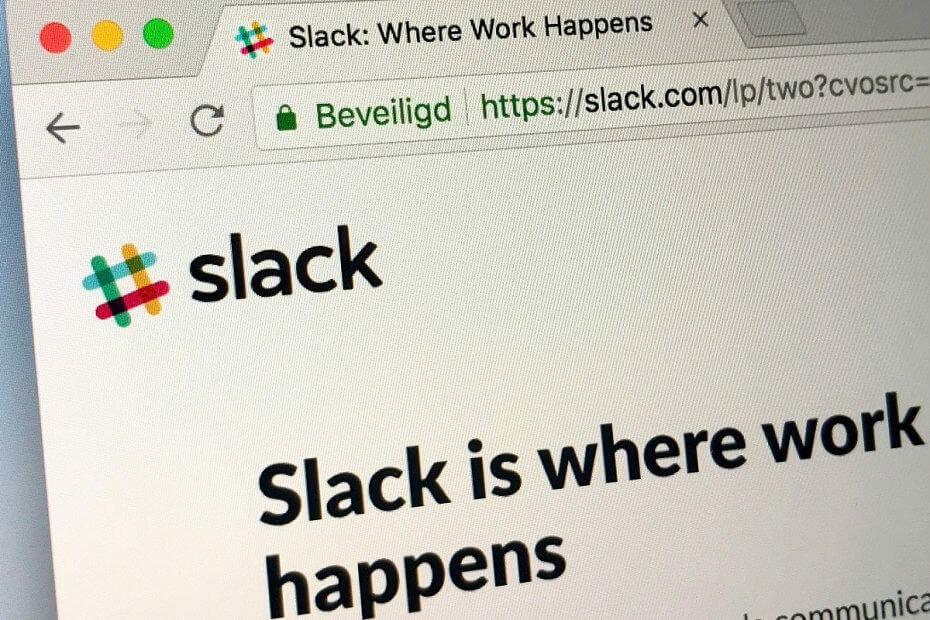- שיתוף פעולה קבוצתי חיוני בסביבה העסקית המהירה והמתחרה של ימינו
- מיליוני משתמשים מסתמכים על Slack כדי לשלוח הודעות לעמיתיהם ולמשתפי הפעולה שלהם לקחת את הפרויקטים שלהם לשלב הבא
- אם Slack לא מצליח לטעון הודעות חדשות באופן אוטומטי, השתמש במדריך זה כדי לתקן את הבעיה ולהישאר מעודכן עם חברי הצוות שלך
- לְבַקֵר הרכזת הרפויה שלנו לקבלת מדריכים שימושיים יותר כיצד להפוך למומחה רפוי

תוכנה זו תשמור על מנהלי ההתקנים שלך, ובכך תשמור עליך מפני שגיאות מחשב נפוצות ותקלות חומרה. בדוק את כל הנהגים שלך כעת בשלושה שלבים פשוטים:
- הורד את DriverFix (קובץ הורדה מאומת).
- נְקִישָׁה התחל סריקה למצוא את כל הנהגים הבעייתיים.
- נְקִישָׁה עדכן מנהלי התקנים כדי לקבל גרסאות חדשות ולהימנע מתקלות במערכת.
- DriverFix הורד על ידי 0 קוראים החודש.
רָפוּי היא בין הרשתות הפופולריות ביותר שהיו בעבר לתקשר עם חברי צוות ועובדים. עם זאת, לפעמים זה לא טוען אוטומטית הודעות חדשות כשאתה צריך את זה.
במאמר זה תוכלו ללמוד על שלוש השיטות המשמשות לפתרון בעיה זו. ראוי לציין כי צעדים אלה חלים הן על אפליקציית שולחן העבודה Slack והן על גרסת האינטרנט שלה.
כיצד אוכל לתקן שגיאות טעינת הודעות רפויים?
1. תקן בעיות חיבור
 להלן הצעדים שעליך לנקוט:
להלן הצעדים שעליך לנקוט:
- תבדוק את חיבור האינטרנט שלך
- עשה זאת על ידי טעינת דף אינטרנט חדש.
- אם זה לא עובד, פשוט אפס את החיבור ונסה שוב
לאחר חיבור האינטרנט לגיבוי, עליך להפעיל את מבחן החיבור הרפוי:
- בקר ב- Slack's דף בדיקת חיבור
- אם מופיעים שגיאות כלשהן לאחר סיום הבדיקה, פנה לספק האינטרנט שלך לקבלת עזרה והם אמורים לסדר אותך
2. נקה זיכרון מטמון

אנו נראה לך כיצד זה נעשה ב- Google Chrome, מכיוון שזהו הדפדפן הפופולרי ביותר כיום. להלן הצעדים שעליך לנקוט כדי למחוק את זיכרון המטמון בדפדפן:
- הפעל את Google Chrome
- ללחוץ Ctrl + מִשׁמֶרֶת+ לִמְחוֹק
- יופיע חלון חדש, שבו עליך לבחור את פרק הזמן שברצונך למחוק את המטמון. בחר את כל
- סמן את התיבה במקום בו כתוב תמונות וקבצים במטמון
- סיים בלחיצה מחק נתוני גלישה
- לִטעוֹן מִחָדָשׁ האתר
שיטה זו מתאימה למי שמשתמש ב- Slack ישירות ב- דפדפן. אם אחת מההודעות החדשות לא תתחיל להיטען, ייתכן שיהיה רעיון טוב לנקות את זיכרון המטמון של הדפדפן שבו אתה משתמש. זה נעשה אחרת, תלוי בתוכנה שבשימוש.
נמאס לכם להשתמש ב- Slack? בדוק כמה חלופות נהדרות במדריך זה!
3. התקן מחדש את האפליקציה

- ללחוץ הַתחָלָה
- הקלד רָפוּי
- מקש ימני על סמל האפליקציה
- נְקִישָׁה הסר התקנה
- הורד את האפליקציה מה- אתר רשמי רפוי והתקן אותו שוב כמו בפעם הקודמת
סביר להניח ששיטה זו תמחק כל נושא שאי פעם עלה, כלומר ההודעות החדשות שלך יופיעו גם כשתתחבר לחשבונך.
כפי שניתן לראות מלמעלה, ישנן מספר דרכים לגרום ל- Slack לטעון את ההודעות החדשות שלך.
תלוי באיזו גרסה אתה משתמש, נסה אחת מהשיטות האלה. ואם הם לא יעבדו, פשוט התקן מחדש את האפליקציה אם אתה משתמש בגרסת שולחן העבודה. זה בוודאי ייפטר מהנושא.
האם ידוע לך על שיטות אחרות שיכולות לפתור את הבעיה ביעילות באמצעות Slack? ספר לנו בסעיף ההערות למטה.
שאלות נפוצות
הדרך המהירה ביותר להציג הודעות ישנות ב- Slack היא לייצא את ארכיון ההודעות של הצוות שלך. לשם כך לחץ על סביבת העבודה שלך, עבור אל הגדרות וניהול ואז הגדרות סביבת עבודה. כעת עליך ללחוץ על האפשרות ייבוא / ייצוא נתונים בפינה השמאלית העליונה.
אתה יכול להשתמש בכוכבים כדי לסמן הודעות רפויות כחשובות. הודעות המסומנות בכוכב מועברות לראש סרגל הצד השמאלי שלך, כך שתוכל למצוא אותן בקלות כשתזדקק להן.
הודעות רפויות מאוחסנות בשרתי Slack. משתמשים או חברות המשתמשות ב- Slack אינם יכולים לגשת להודעות אלה באופן מקומי. רפיון מגבה עד 10K הודעות בחינם. לאחר חריגה ממגבלה זו ועליך לאחסן יותר הודעות, עליך לרכוש תוכנית פרו.